สวัสดีครับทุกคนนนนน วันนี้จะมาแชร์ประสบการณ์การ Cross-platform ระหว่าง Android กับ Windows 10 กันนะครับ
เกริ่นเรื่องกันก่อน
เมื่อ 2 ปีที่แล้วก็ยังใช้ Windows 10 อยู่แหละ แต่ปัญหาคือสมัยนั้นแม่งโคตรจะไม่เสถียร อัพเดตโคตรถี่ + ยิ่งอัพยิ่งพัง พัง พัง เลยต้องทำใจย้ายไปใช้ Windows 8.1 (แถมต้องเปย์ตังซื้อ License Key ใหม่อีก เพราะอันเก่าย้อนกลับไปไม่ได้แล้ว...เรื่องมันเศร้า)
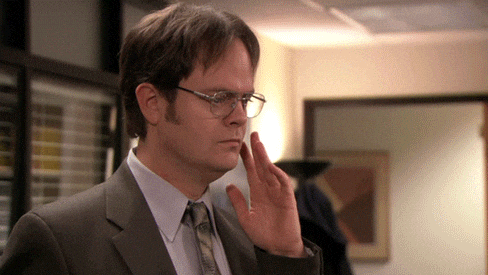
คราวนี้เมื่อประมาณเดือนที่แล้วมั้ง พึ่งได้มาดูรายการ Update ใหม่ของ Windows 10 ก็เห็นว่า "Fair Enough" ที่จะกลับไปลองใช้ใหม่ดูอีกรอบ + AMD ไม่ support driver update ของ Windows 8.1 แล้วก็ไป!!! จัดแม่ง!!
พอใช้มาได้สักพักนึง..โอ้วววววว เสถียรกว่าสมัยนู้น ม๊ากกกกกกก ที่เด็ดกว่านี้คือมี Music controller ของ Spotify ด้วย!!! เหยดดดดดดดด

(ปกติไม่ฟังเพลงแนวนี้หรอก แต่คือเข้าใจมะ อยากย้อนวัย 555555555555 ปกติฟังเพลงแนวนี้
คราวนี้ก็มาประเด็นย้ายคอมใหม่ ต้องมา Login ทุกอย่างใหม่หมดโอ๊ยยยปวดหัวโว้ยยยย แล้วทำๆไปเรื่องๆ บางเว็บก็ต้องใช้ 2FA (Two-factor Authentication) ผ่าน SMS ก็ต้องมางัดโทรศัพท์มาดูอีก โอ๊ย! เสียเวลา!!!

คราวนี้ก็มาคิดกันอีกว่าจะแก้ไขปัญหานี้ยังไงดี ก็สังเกตเห็นที่ Settings บน Windows 10 สามารถเพิ่มโทรศัพท์ได้ ก็คิดว่า...นี่แหล่! (อาจจะ) เป็นทางออกที่ดี
ตอนที่ 1: Sync ไฟล์ รูปภาพ ฯลฯ
แน่นอนก็ต้องใช้แอพของ Microsoft ก็ต้องไปโหลด Microsoft Launcher มา แต่ถ้าขี้เกียจแตะก็มาที่ PC ไปที่ Settings > Phone กด Add Phone แล้วทำตามที่มันบอก คราวนี้ก็ Login ให้เรียบร้อยแล้วลองเช็คดูว่าโทรศัพท์เราขึ้นที่ Setting มั้ย ถ้าไม่ขึ้นก็กด Add Phone แล้วก็ทำตามขั้นตอนไป

แล้วคราวนี้เวลาโอนไฟล์ รูปภาพอะไรบนโทรศัพท์ทำไงล่ะ?
ถ้าเลื่อนไปทางซ้ายของโทรศัพท์ จะเห็นพวก Recent Activities หรือไม่ก็ Documents ไรงี้ก็กดค้างที่ไฟล์/รูป แล้วมันก็จะอัพขึ้นไปที่ OneDrive แล้วก็ถามว่าจะให้ส่งไปที่คอมเครื่องไหนก็เลือกไป จากนั้นที่คอมมันก็จะเปิดไฟล์ที่ส่งมาจากโทรศัพท์ให้นั่นเองงงงงงงงงง

ตอนที่ 2: Notifications

อันนี้ก็ต้องใช้อีกแอพนึงคือ Microsoft Cortana ซึ่งถ้าใครอยู่ที่ไทยก็เสียใจด้วยนะครับ ไม่รองรับ Region นี้ (แต่ไปหาโหลด APK กันได้เต็มที่)
ก็ไม่ต้องทำอะไรมาก เปิด Cortana ก่อนจากนั้นก็ Login ทั้ง Windows 10 และ Android ก็เป็นอันเสร็จพิธี ถ้าอยากจะเพิ่มอะไรก็ไปดูที่ Settings > Cross device เอา อันนี้ไปหาเอาเอง ไม่อยากแปะ screenshot เพิ่มกลัว bandwidth คนดูหมด 555
สรุป
ตอนนี้ใช้ของพวกนี้มาได้สัปดาห์กว่าๆแล้ว บอกได้เลยว่าโอเคมาก ถึงแม้จะปิดทุก Feature ของ Cortana เลยก็เถอะ (คนบาปสูง ปกติใช้ Google Assistant) แต่รวมๆแล้วถือว่าดีมาก Launcher ก็แจ่ม ทำอะไรได้กว่า Stock Launcher ของ Smasung เยอะ 55555 ก็...จะขอเชิญชวนให้มาลองของกันดู ว่าใครติดใจ feature ไหน แล้วหวังว่าชีิวตท่านจะสะดวกขึ้นนะครับ :)
